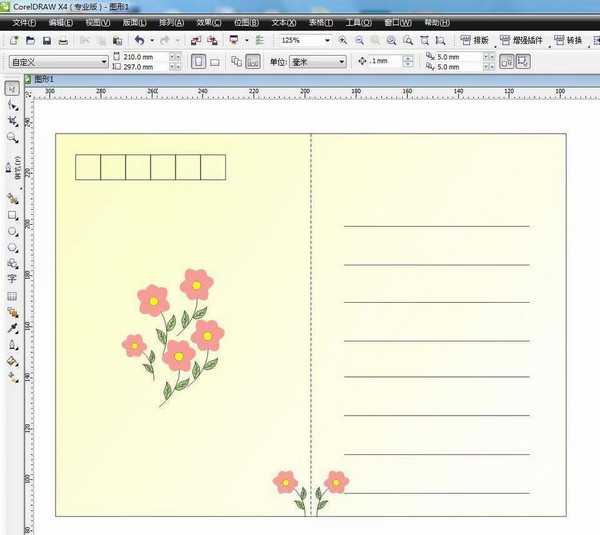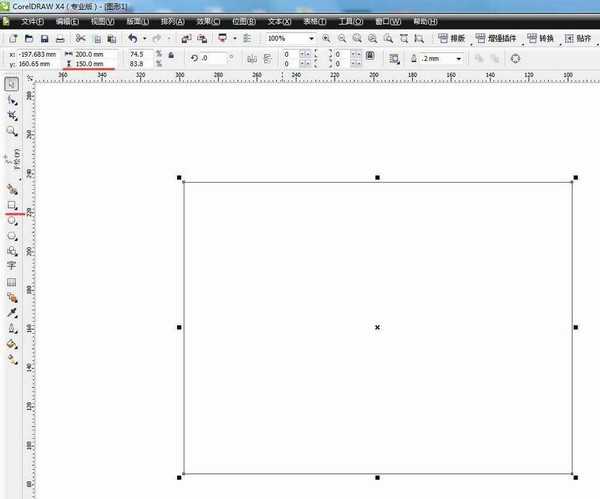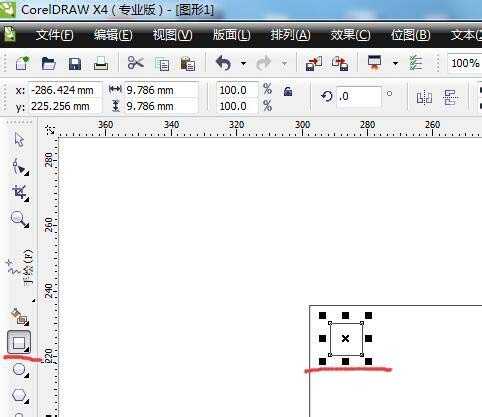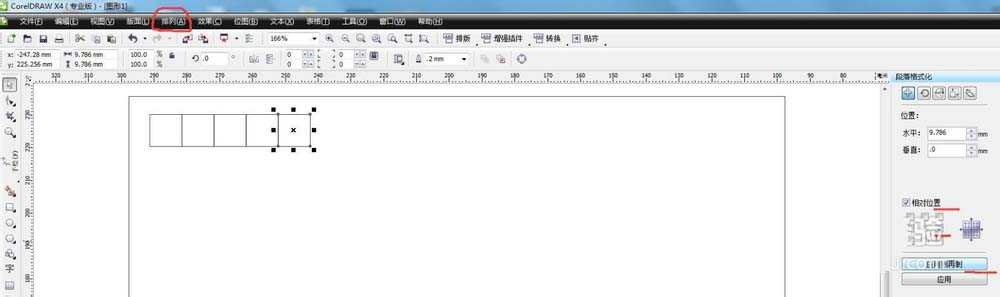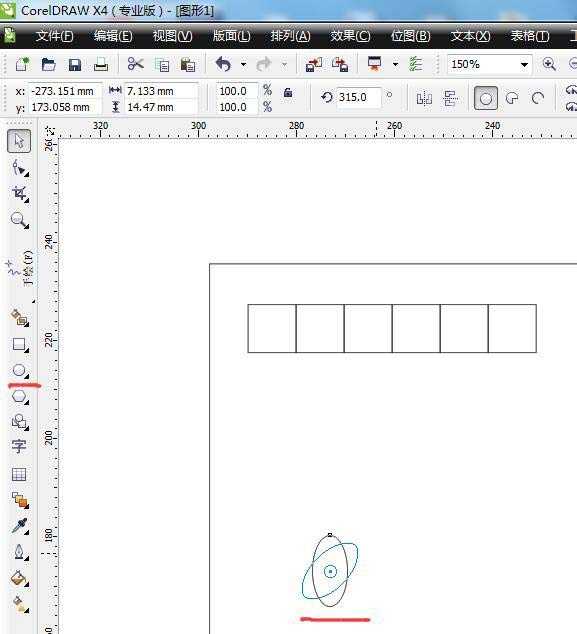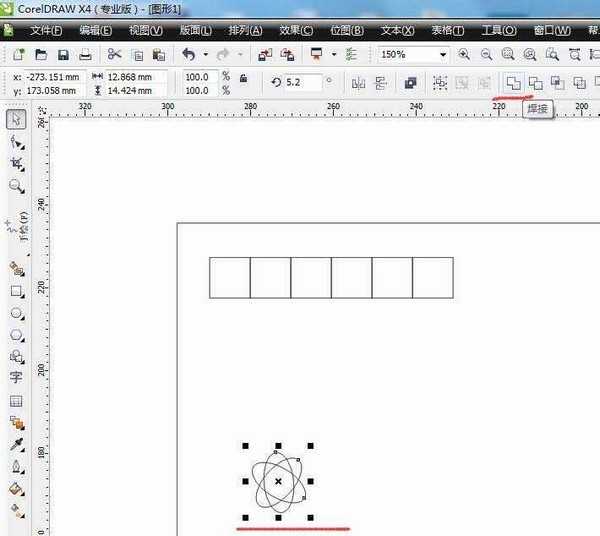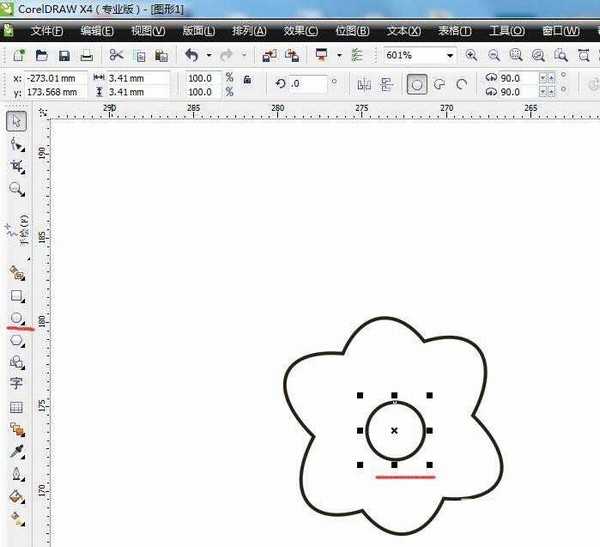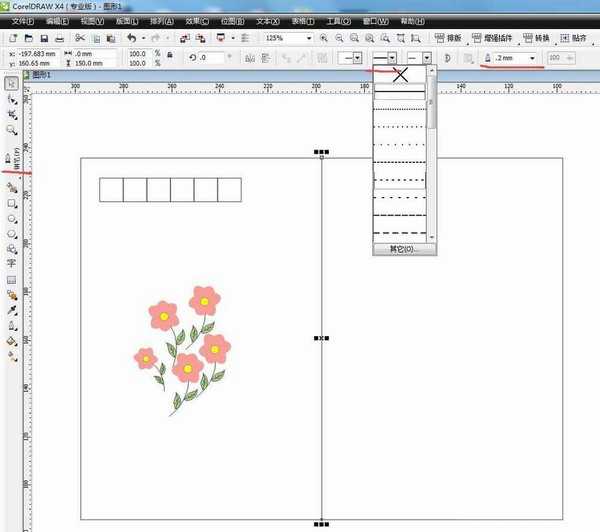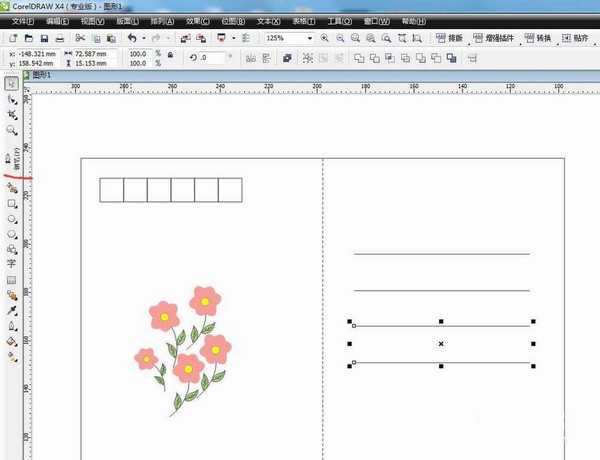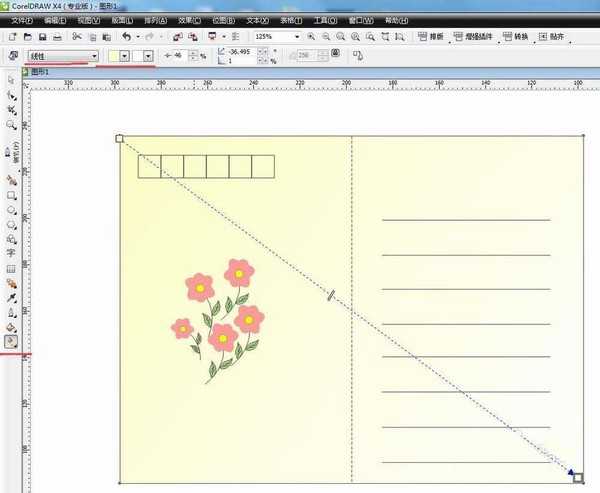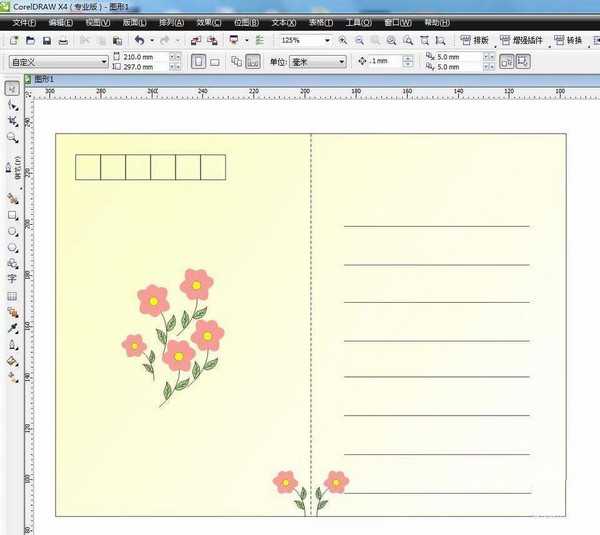cdr中想要设计一款简单的明信片,该怎么设计呢?下面我们就来看看cdr设计明信片的教程。
- 软件名称:
- CorelDRAW X8 官方中文安装特别版(附注册机+序列号)
- 软件大小:
- 12.1MB
- 更新时间:
- 2016-06-15立即下载
1、打开软件,用矩形工具画框,设置好尺寸。用矩形工具画小框(邮编号码位置),选择小框→排列→变换→位置→勾选右边方块→应用再制。
2、画花朵形状。用椭圆工具,画出花瓣的椭圆,选择一个按住鼠标,旋转复制出三个。全选3个椭圆形,点击焊接工具,得到花朵外轮廓。继续椭圆工具画出花蕊,用手绘工具画出花根。手绘工具画出叶子形状,选择叶子,用形状工具调整形状,按住节点摇杆可以调节方向形状。手绘工具画出叶子根茎,完成叶子部分,复制一个摆好叶子位置。
3、选择要填色的部分,左键填充颜色,右键点击空白方块取消轮廓。选中根茎右键颜色,填充颜色。依次填充好所有的色块完成一朵。复制几朵摆好位置。用钢笔工具画直线,两点连接得到直线,调整直线为虚线,调整线条粗细。同样方法画出信笺位置。
4、选中外框,点击交互式填充工具,选择颜色,填充效果,拉动鼠标左键可随意调整填色位置。再复制两朵小花点缀,完成明信片设计。
以上就是cdr绘制明信片的教程,希望大家喜欢,请继续关注。
相关推荐:
cdr怎么快速制作心形照片墙效果?
CDR图片怎么制作成朋友圈九宫格效果?
cdr怎么设计名片? cdr设计个人名片矢量图的教程
免责声明:本站资源来自互联网收集,仅供用于学习和交流,请遵循相关法律法规,本站一切资源不代表本站立场,如有侵权、后门、不妥请联系本站删除!
RTX 5090要首发 性能要翻倍!三星展示GDDR7显存
三星在GTC上展示了专为下一代游戏GPU设计的GDDR7内存。
首次推出的GDDR7内存模块密度为16GB,每个模块容量为2GB。其速度预设为32 Gbps(PAM3),但也可以降至28 Gbps,以提高产量和初始阶段的整体性能和成本效益。
据三星表示,GDDR7内存的能效将提高20%,同时工作电压仅为1.1V,低于标准的1.2V。通过采用更新的封装材料和优化的电路设计,使得在高速运行时的发热量降低,GDDR7的热阻比GDDR6降低了70%。
更新日志
- 小骆驼-《草原狼2(蓝光CD)》[原抓WAV+CUE]
- 群星《欢迎来到我身边 电影原声专辑》[320K/MP3][105.02MB]
- 群星《欢迎来到我身边 电影原声专辑》[FLAC/分轨][480.9MB]
- 雷婷《梦里蓝天HQⅡ》 2023头版限量编号低速原抓[WAV+CUE][463M]
- 群星《2024好听新歌42》AI调整音效【WAV分轨】
- 王思雨-《思念陪着鸿雁飞》WAV
- 王思雨《喜马拉雅HQ》头版限量编号[WAV+CUE]
- 李健《无时无刻》[WAV+CUE][590M]
- 陈奕迅《酝酿》[WAV分轨][502M]
- 卓依婷《化蝶》2CD[WAV+CUE][1.1G]
- 群星《吉他王(黑胶CD)》[WAV+CUE]
- 齐秦《穿乐(穿越)》[WAV+CUE]
- 发烧珍品《数位CD音响测试-动向效果(九)》【WAV+CUE】
- 邝美云《邝美云精装歌集》[DSF][1.6G]
- 吕方《爱一回伤一回》[WAV+CUE][454M]